MapleSim 2019是一款非常强大的系统仿真建模软件,它的主要作用就是帮助大家解决各种复杂系统的建模,有效处理工程系统模型开发中涉及的各种复杂数学问题。你只需要通过简单的鼠标操作,就能够吧难倒你的那些复杂的数学问题统统解决,而且这款软件是建立在maple2019软件基础上,是maple软件的重要附加产品,能够提供图形化的设计环境,为我们提高了性能,在创建,模拟和分析模型方面速度更快;同时新的内置和附加组件以及对外部库的扩展支持意味着您可以更快地创建更多模型;还进一步增强了将maplesim与其他工具链集成的广泛连接选项。另外增加了新产品B&R MapleSim连接器,可以提供自动化项目试验,并从B&R自动化工作室中可视化控制策略一个强大的,基于模型的能力,并导出仿真数据为电机,伺服和变速箱SERVOsoft内施胶。软件可以让用户在开发新产品的时候预先在软件构建模型,并且在软件分析产品零件以及仿真测试各部件性能,从而让工程师可以预先分析机械零件状态以及性能,让机床加工的时候更加准确,现在很多大型设备的开发都是通过软件预先设计图纸以及构建模型的,无论是对电路的设计还是对零件的设计都通过软件技术完成。而且小编给大家带来的是MapleSim 2019破解版 ,附带有详细的安装破解图文教程帮助那些不会破解的朋友们一步步完成破解,有需要建模类软件的朋友们欢迎下载本款软件。
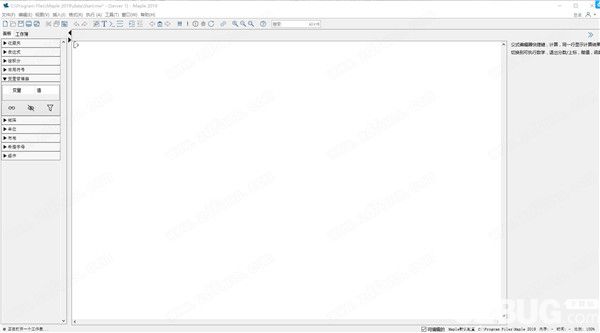
破解教程
1、在本站下载解压软件得到安装包以及破解补丁;
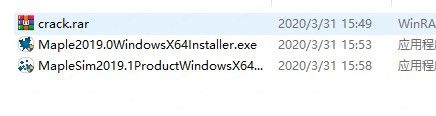
2、以安装64位为例,将破解补丁解压,将文件夹“MAPLELMG_Flexnet_Server_11.13.1.2_x32”复制到计算机安全位置,如c盘根目录下;
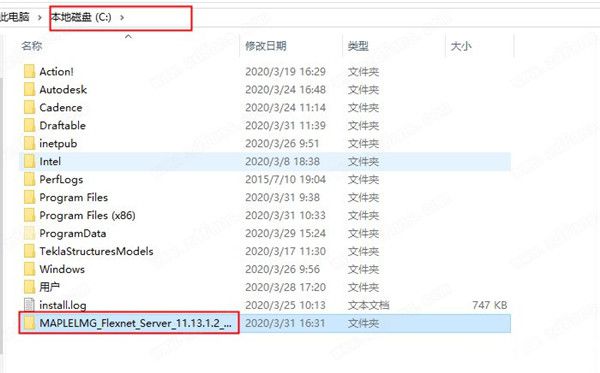
3、再以管理员身份运行MAPLELMG_Flexnet_Server_11.13.1.2_x32\server_install.bat,服务启动后按任意键继续;
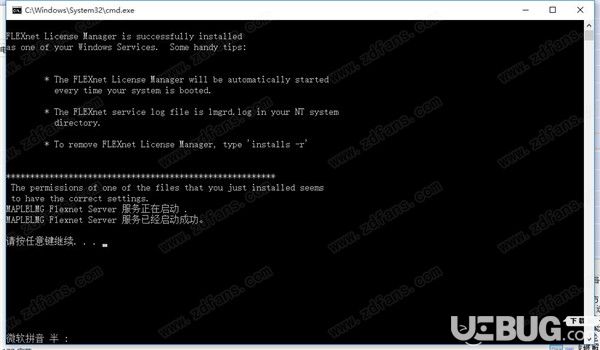
4、首先双击文件“Maple2019.0WindowsX64Installer.exe”安装Maple2019软件;
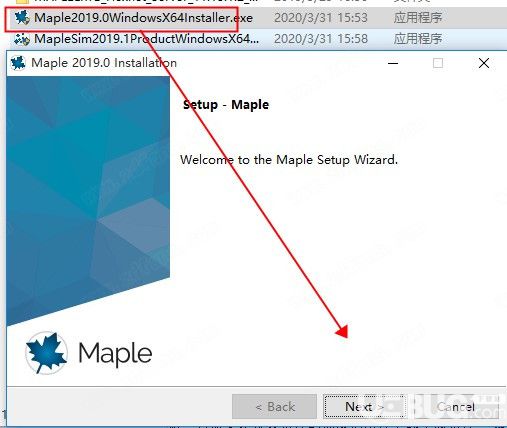
5、选择 i accept然后点击next;
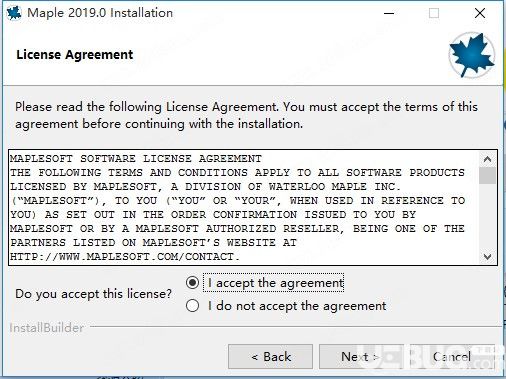
6、这里我们选择安装目录,直接默认c盘;
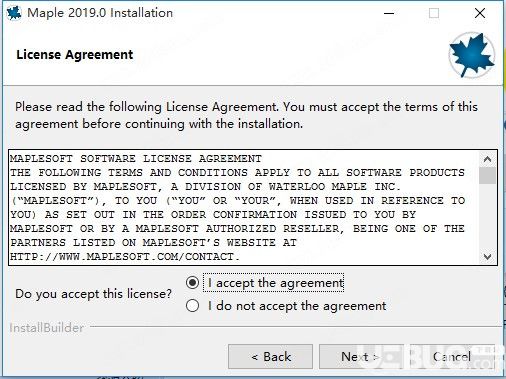
7、创建桌面快捷,选择yes;
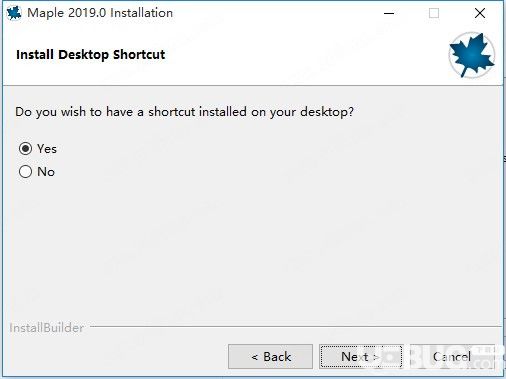
8、选择“Network License”直接next;
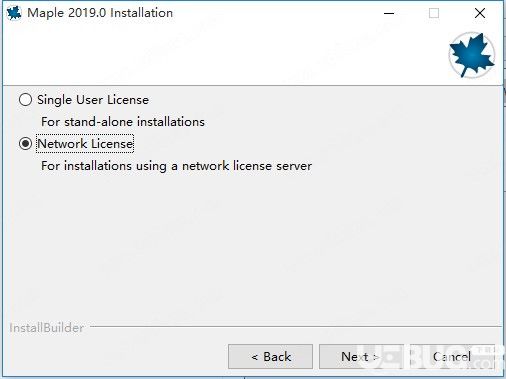
9、默认勾选Single Server;
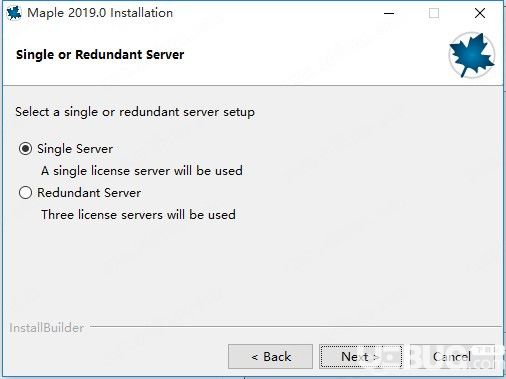
10、许可证服务器的输入:localhost 端口号输入:236111;
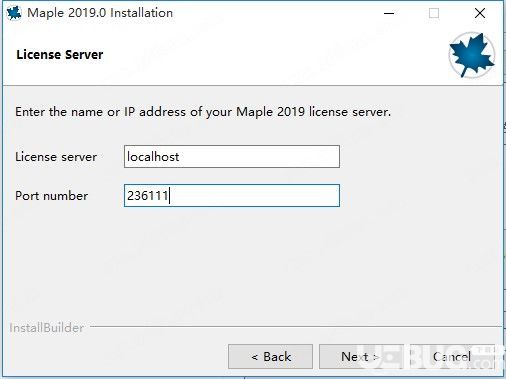
11、取消选中“安装后启用定期检查Maple更新和立即检查更新”选项;
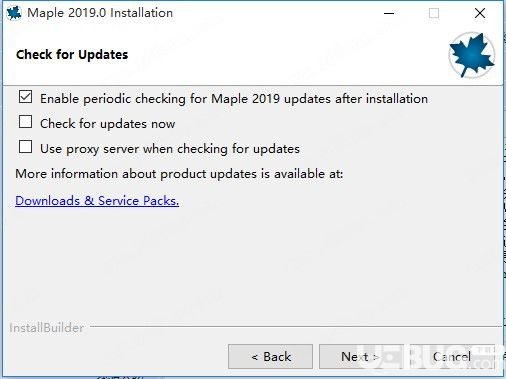
12、确认前面选择无误后点击next开始安装;
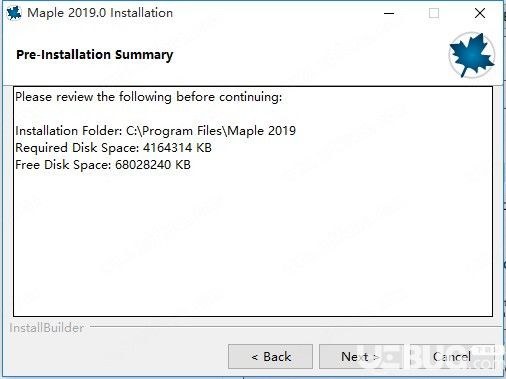
13、正在安装,请稍等片刻;
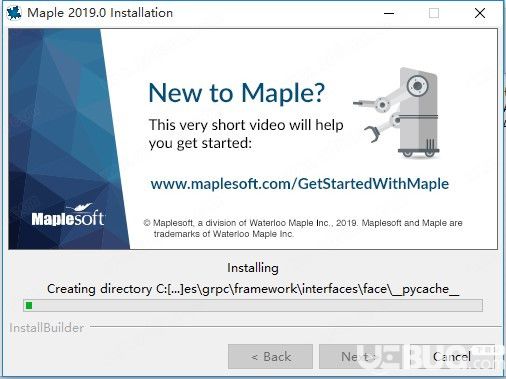
14、安装完成,点击finish;
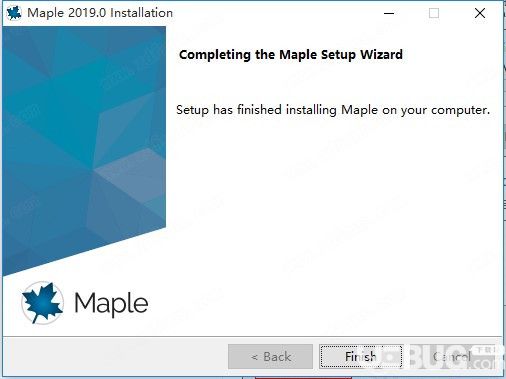
15、运行文件“MapleSim2019.1ProductWindowsX64Installer.exe”安装maplesim 2019.1软件;
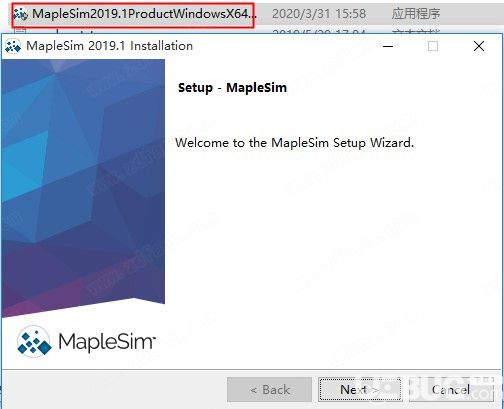
16、接受许可协议,点击next;
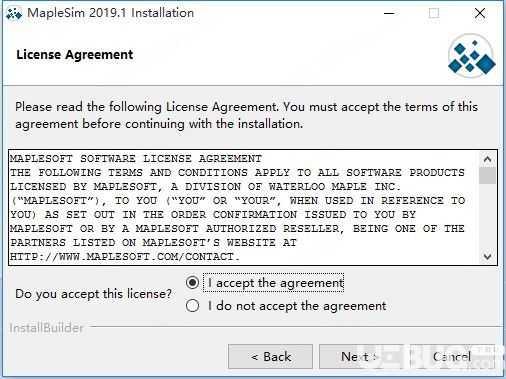
17、勾选“Use Network License Server”, 其他的全部不要勾选;
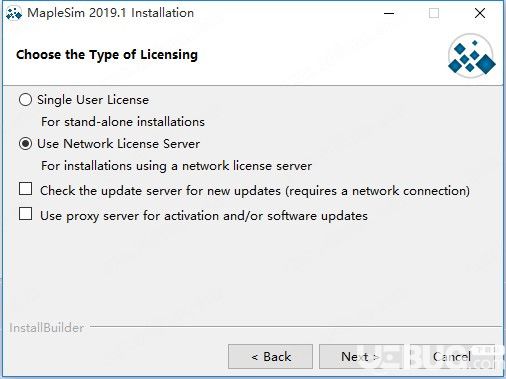
18、选择文件类型,直接默认;
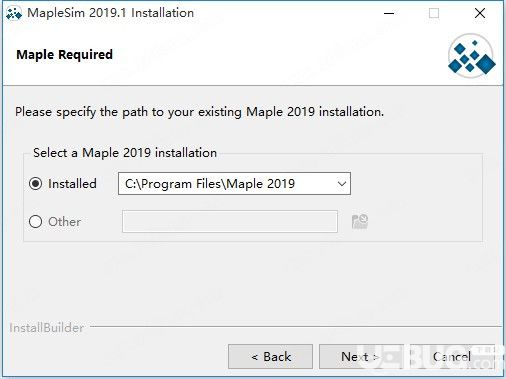
19、选择安装目录,直接默认c盘即可;
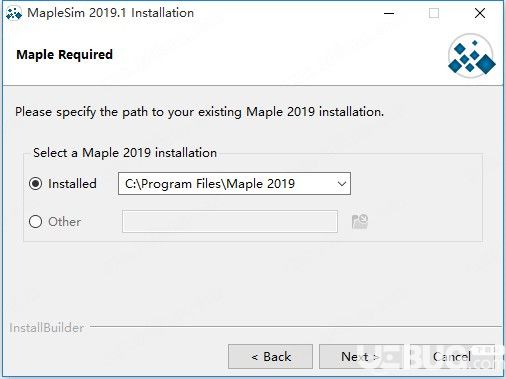
20、选择安装组件,直接next;
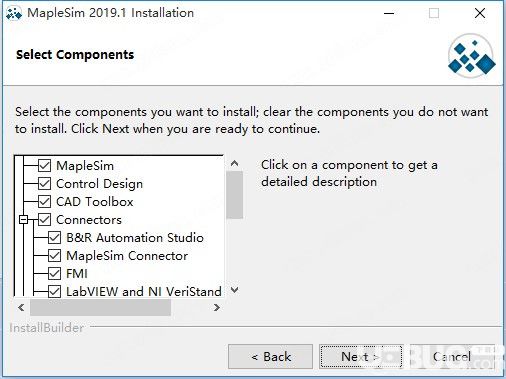
21、是否创建桌面快捷键,点击yes;
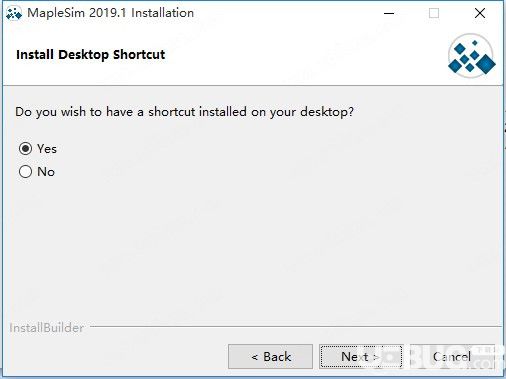
22、选择Single Server;
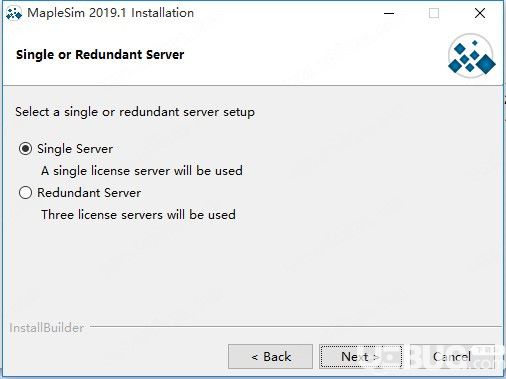
23、许可证服务器的输入:localhost,端口号输入:236111;
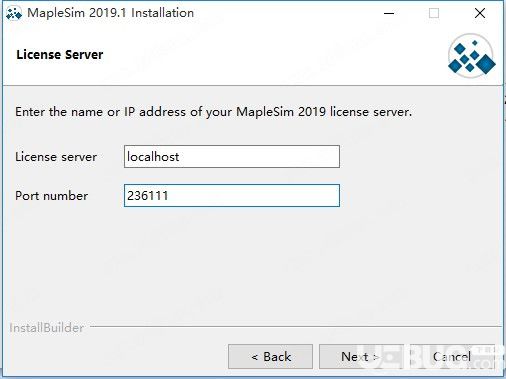
24、取消选中“安装后启用定期检查Maplesim和Maplesim附加组件更新”;
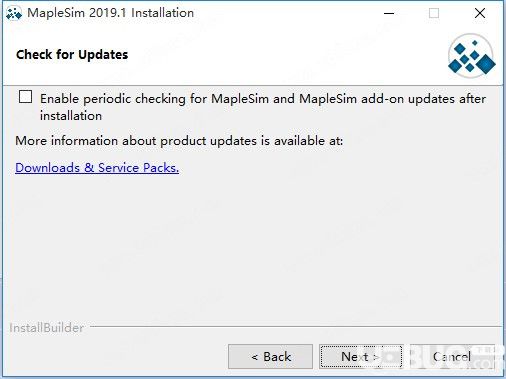
25、确认前面选择无误后点击next开始安装;
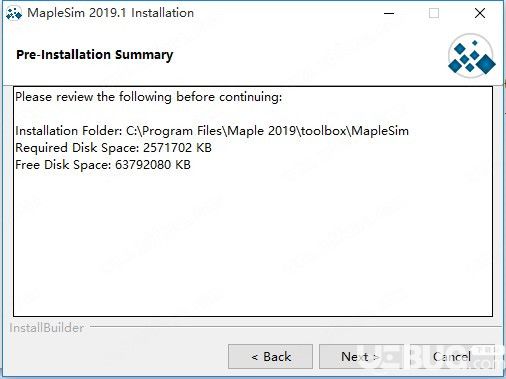
26、正在安装,请稍等片刻;
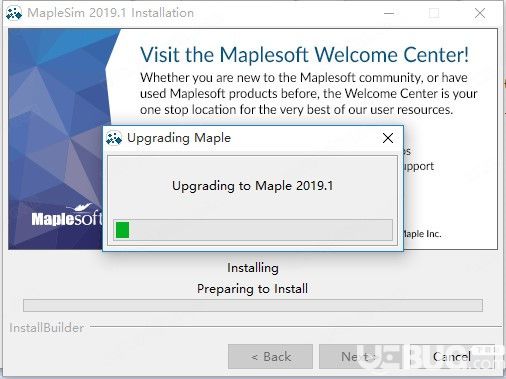
27、软件安装完成,点击finish退出;
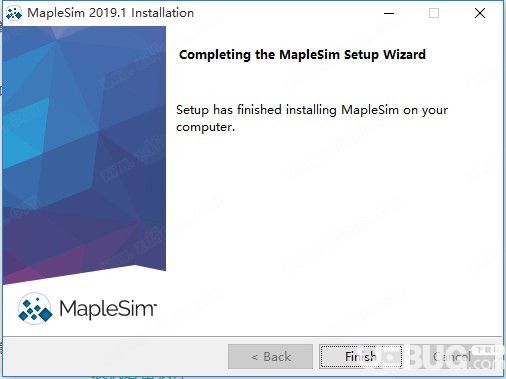
28、将破解文件夹中的Maple 2019文件夹复制到安装目录中替换即可成功激活;
默认目录为【C:\Program Files\Maple 2019】
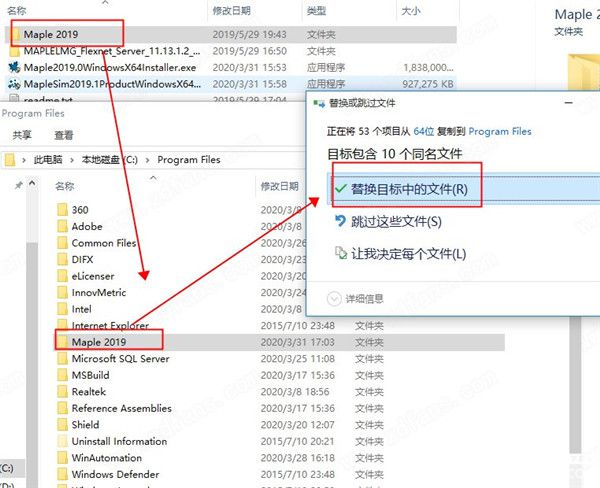
29、此时打开软件会发现软件已经破解完成。
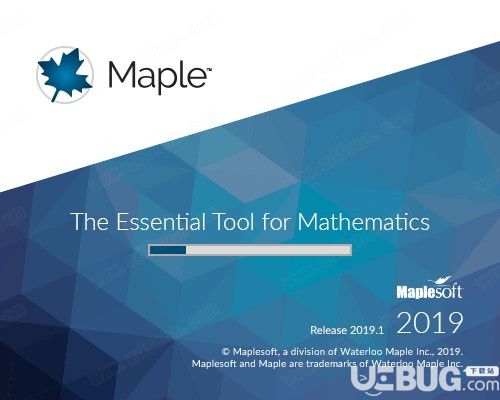
软件功能
一、强大的求解器
1、内置超过5000个符号和数值计算命令,覆盖几乎所有的数学领域,如微积分,线性代数,方程求解,积分和离散变换,概率论和数理统计,物理,图论,张量分析,微分和解析几何,金融数学,矩阵计算,线性规划,组合数学,矢量分析,抽象代数,泛函分析,数论,复分析和实分析,抽象代数,级数和积分变换,特殊函数,编码和密码理论,优化等。
2、各种工程计算:优化,统计过程控制,灵敏度分析,动力系统设计,小波分析,信号处理,控制器设计,集总参数分析和建模,各种工程图形等。
3、提供世界上最强大的符号计算和高性能数值计算引擎,包括世界上最强大的微分方程求解器(ODEs,PDEs,高指数DAEs)。
4、智能自动算法选择。
5、强大、灵活、容易使用的编程语言,让您能够开发更复杂的模型或算法。
6、与多学科复杂系统建模和仿真平台MapleSim紧密集成。
二、技术文件环境
1、大量易学易用的工具和特征,提供“数学版office”工作环境,用户即使没有任何语法知识也可以完成大量数学问题的计算,显著地缩短学习时间。
2、技术文件界面组合文字、数学、图形、声音、建模、科学计算等您所有的工作。
3、大量的绘图和动画工具,包括超过150种图形类型。基于OpenGL的可视化技术,可定义相机轨迹。图片输出格式包括:BMP、DXF、EPS、GIF、等等。
4、数据输入和输出格式:ASCII、CSV、MATLAB、Excel、等。
5、各种文件处理工具,如页眉页脚、段落、幻灯片等;各种图元件,刻度盘、滑动条、按钮等,可在图元件中添加程序,实现交互式仿真操作。
三、知识捕捉
1、Maple是您所有数学工作的理想环境,您所想象的数学就是您在Maple中做数学的方式。
2、多种格式(1D、2D)输入数学内容,如教科书一样地显示和操作数学和文字。
3、工作过程包括最初的草稿、计算、深度分析、演示报告、共享,以及重用。
4、专业出版工具包括文件处理工具,可输出Maple文件为PDF、HTML、XML、Word、LaTeX、和MathML格式文件。
5、特有的教育功能包,包含特定主题的计算方法信息和Step-by-Step求解步骤。
6、使用MapleNET发布交互式内容到web上,将您的工作交互式呈现给您的同事、学生、和同行。
四、外部程序连接
1、无缝集成到您现有的工具链中
2、OpenMaple API - 在外部程序中使用Maple作为计算引擎,或者通过External calling,在Maple中使用外部程序,如C/Java/Fortran。
3、Maple - CAD系统双向连接:通过CAD Link为CAD系统增加重要的分析功能,如统计、优化、单位和公差计算等,结果在CAD模型中自动更新,目前支持SolidWorks,NX,和 Autodesk Inventor。
4、Excel:Excel数据的输入和输出;通过加载项,在Excel内使用Maple计算命令。
5、专业出版工具包括文件处理工具,可输出Maple文件为PDF、HTML、XML、Word、LaTeX、和MathML格式文件。
6、数据库:对大型数据集完成分析和可视化。
7、MATLAB连接:您可以使用MATLAB Link在Maple中调用MATLAB完成计算,以及利用MATLAB代码生成和转换的功能;另一个选择是Maple Toolbox for Matlab工具箱,Maple-Matlab双向连接,共享数据、变量等。
8、Simulink:输入和输出Simulink模块,添加Maple的分析和优化功能到Simulink模块。
软件特色
一、强大的符号和数值求解器
MapleSim基于数学软件Maple中强大的数值和符号数学引擎,提供了大量其他工具不具备的功能,例如自动生成符号形式的系统方程和实时仿真代码。符号计算正在成为最重要的新一代建模技术之一,为开发模型方程提供了极大的灵活性,以及更好地管理模型,得到更快得到计算结果。
二、拖放式物理建模环境
使用MapleSim,用户无需将设计转换为数学方程然后用信号流方块图表示。用户仅需要在屏幕上简单地使用代表物理模型的建模元件重建系统框图。
1、模型框图直接映射实际物理系统。
2、简单和直观的模型创建过程加速建模任务。
3、由于模型框图与实际系统示意图非常相似,所以模型校验所需时间较少。
4、建模元件使用熟悉的图标。
5、连线自动排列产生更清晰的模型框图。
6、分层模型框图方便模型导航。
7、建模元件上的端口仅允许合适的连接。
8、收藏夹面板收录常用的建模元件。
三、使用数学方程直接创建自定义建模元件
基于方程的自定义建模元件让用户可以快速将方程和理论快速转换为最终的模型,无需编程知识。用户可以从基本原理出发直接创建新的建模元件,无需使用复杂的、容易出错的、并且耗时的编程方式。
1、通过定义对应的数学方程轻松创建自定义建模元件。
2、使用标准的数学符号快速输入,以及验证方程。
3、使用微分方程、状态空间、传递函数定义元件的属性。
4、使用点击式分析工具直观地分析和验证建模元件的属性。
5、使用交互式自定义建模元件模板定义参数、端口类型、端口位置。
6、MapleSim会自动对自定义建模元件进行一致性检查,防止无效的连接和参数值。
7、创建自定义建模元件库,可以使用在自己的模型中,或者分享给同事。
四、创新的多体技术
在MapleSim中,创新的多体建模技术无缝集成在多领域建模环境中,在单一的环境中实现系统级的建模和仿真。这个独特的技术意味着MapleSim为多体模型的开发和应用提供了无与伦比的灵活性和控制。
1、MapleSim多体库基于线性图论,领先的算法实现多体系统公式,自动生成系统的数学模型。
2、用户可以查看和操作这些底层控制方程,获取解析解,用于逆运动学和逆动力学应用。
3、灵活的坐标系选择工具允许用户控制底层方程的数量和属性。
4、通过控制坐标系,MapleSim有效地减少了产生方程的数量和复杂度,戏剧性地提高计算效率。
5、单元的符号表示,例如质量矩阵、约束Jacobians,运动属性等,为高级多体分析提供了重要模块。
6、MapleSim同时提供了2-D框图和3-D交互式模型构建环境,迎合3-D物理系统建模中的挑战。3-D模型构建环境可以与模型框图环境结合使用,让您在建模时充分利用这两个建模方式各自的长处。模型构建完成后,MapleSim仿真引擎自动生成模型的3-D虚拟现实动画,直观地显示系统行为。
五、代码生成
代码生成工具产生高性能、免费的C代码,特别适用于反复优化运行和复杂系统的实时仿真,包括硬件在环测试。使用MapleSim,用户可以同时保证模型的保真度和实时性能,无需选择其一。
MapleSim使用了世界领先的符号技术,无损失前提下生成高效的系统方程,无需手工简化模型,从而降低了计算的复杂度。
方程简化步骤包括DAEs指数的约简、消除代数环、以及代数方式处理系统产生简洁、高效的等价方程。
MapleSim代码生成工具将这些简化后的方程转换为源代码,同时应用符号优化技术戏剧性地加速执行时间。优化工具提供共同的表达式,然后使用单个变量取代它们,并提前计算它们。通过消除数值迭代求解中的重复计算,MapleSim将原来数千个子表达式计算变为了单个运算,从而戏剧性地降低了计算时间。
自动代码生成工具适用于所有模型,包括那些包含自定义元件,省去了易出错的手工编码。
通过自动生成系统模型的代码,MapleSim可以无缝嵌入到您现有的工具链中,在项目的下一个阶段继续使用。
六、单位管理
MapleSim内置单位管理工具,排除单位转换和一致性问题。用户可以在建模元件参数中附加单位,MapleSim会自动实现模型仿真过程中的单位计算。
1、自动在不同单位制直接转换。(例如国际单位制和英制单位)
2、使用方便,通过下拉框选择和修改单位。
3、可以将信号转换为工程单位。
七、自动生成完全参数化的模型方程
MapleSim提供工具自动生成参数化形式的模型方程,用户可以获取这些方程实现高级应用和分析。不再是黑匣子,MapleSim为用户提供了开放的模型和完全的可见性。
1、可以直接自动将系统框图转换为对应的数学方程,避免繁琐的计算和潜在的计算错误。
2、使用无损失的符号技术简化方程,生成最简洁的方程组。
3、使用自然的数学符号,方程可以被浏览、操作、分析,验证、分析和交流更方便。
4、模型方程表示为微分方程、传递函数、或矩阵形式,也可以根据需求在不同的形式之间转换。
5、设计参数保持为符号形式,为分析提供更大的灵活性。用户可以轻松地操作和后处理模型方程,包括参数优化、灵敏度分析、系统识别、逆运动学等。
八、客户化分析
MapleSim基于数学软件Maple,通过交互式的分析环境提供大量功能强大的分析工具,用户能够快速定制和扩展这些工具,以满足项目要求。通过提供可操作的模型方程和强大的Maple数学引擎,MapleSim提供了无限可能的分析功能。
预置的交互式分析模板有:多体分析优化;灵敏度分析;模特卡罗模拟;线性系统方程的检验和分析;模型线性化;C代码生成;使用方程创建自定义建模元件;使用Modelica语言创建自定义建模元件;状态空间描述;提供模型方程(线性和非线性)等。
使用按钮或简单的命令完成复杂的分析任务,包括符号微分、降阶、变量隔离、求模型方程的解析解等。
使用Maple高级编程语言轻松修改已有的模板或快速创建自有的模板。
分析模板自动加载模型信息,用户可以立即开始进一步的分析工作。
MapleSim与Maple紧密连接,因此用户可以充分使用Maple中的强大数学引擎、可视化工具、编程语言、技术文档等满足项目需要。
九、可视化
MapleSim绘图和可视化工具包括2-D仿真结果和3-D仿真动画。
1、多体系统的3-D模型构建和仿真动画。
2、自动产生多体模型的3-D球棍视图,可使用自定义几何体(包括弹簧、圆柱体、立方体、力和扭矩箭头、运动轨迹等),或则导入STL几何文件产生逼真的渲染。
3、对3-D可视化和动画的播放模式和相机控制。
4、输出3-D仿真为.mpeg视频。
5、可自定义的2-D仿真结果绘图。
6、多y轴和相图。
7、对数、半对数、线性轴的缩放比例。
8、缩放、平移、点探针、图形输出。
9、使用鼠标将一个图形拖放到另一个图形。
10、完全使用Maple中的绘图工具。
十、完整的项目文件
用户可以很方便地将项目所需的信息集成在单个项目文件中,包括推理过程和结果,充分捕捉每个项目中的工程知识。
1、在单个项目文件中集成模型、仿真结果、分析、报告、自定义建模元件描述、动画、数据文件等,更容易分享项目文件。
2、记录分析过程,而不仅仅是结果。用户可以保留所有分析工作在模型中,因此可以记录当时为什么这么做,让工作更容易理解、重用和修改,方便将来的工作。
3、创建项目技术报告。MapleSim分析模板是一个专业的技术文档,可以包含计算、图形和动画、说明文字、数学、图片和模型框图。完成分析的同时形成专业的技术报告。
新功能
一、提高性能
总而言之,MapleSim在创建,模拟和分析模型方面现在更快。
1、仿真是更快由于更有效地处理 制备模型时,导致更紧凑,更快的仿真代码,而无需保真度的任何损失约束。这些结果意味着MapleSim业界领先的速度变得更好,节省了时间并实现了更多实时应用。
2、导出的模型运行速度更快,因为模型导出过程中生成的代码采用相同效率的优势,无论您使用内置的代码生成器或专门附加了FMI,Simulink的连接器?,和其他人。
3、无论您使用多少组件和参数,大型模型在模型创建和操作期间都会更具响应性。使用大量参数时,改进尤其明显。
二、增加建模范围
新的内置和附加组件以及对外部库的扩展支持意味着您可以更快地创建更多模型。
新组件
许多内置的MapleSim组件库都有新的组件。
1、Hydraulics库包含超过25个用于限制和阀门的新组件,包括方向阀控制。整个配方也已更新,为实时模拟提供更大的数值稳定性。
2、电气库提供新的多相传感器,多个信号块和电力变换装置,以及SPICE3库从Modelica的?为更易于集成基于SPICE的模型到MapleSim中。
3、除了MapleSim内置的革命性多体建模技术之外,maplesim 2019.1现在还支持Modelica多体库,因此可以轻松地将Modelica库中构建的多体模型引入MapleSim。
4、MapleSim支持Modelica同步库,因此可以轻松地将这些组件引入MapleSim,以便通过实时模拟获得更大的灵活性。
5、MapleSim现在基于Modelica标准库3.2.3,利用了整个产品的最新版本。
6、该MapleSim的传热库附加了定义新的几何形状,边界和可视化超过15个新组件。
三、新产品!来自Modelon的MapleSim Engine Dynamics Library
Modelon的MapleSim发动机动力学库提供了专用工具,用于建模,模拟和分析内燃机的性能。该附加组件库对于表示瞬态发动机响应特别有用,可用于分析发动机性能,执行排放研究,控制开发,车辆电子控制单元的硬件在环验证等。
1、所有这些都采用单一建模工具捕获流体力学,热动力学,气体交换动力学和内燃机的力学。
2、简化您的控制设计项目,包括瞬态发动机响应和车辆电子控制单元(ECU)的硬件在环验证。
3、分析排气流路,中间冷却器,涡轮增压器和废气再循环(EGL)回路。
4、使用各种组件轻松构建模型,包括气缸,涡轮增压器,热交换器,传感器,流量调节器等。
四、更连通性
maplesim 2019.1进一步增强了将MapleSim与其他工具链集成的广泛连接选项。
1、运行从其他系统导入的模型时,您有更多模拟选项,因为现在可以使用MapleSim的可变步长求解器以及固定步长求解器运行导入的FMU。
2、在MapleSim中FMI接口插件已经扩展以支持出口FMI 2.0变步协同仿真,让您轻松 您的MapleSim模型输出到使用要么变步或固定步距求解另一个工具,是最适合你的应用程序。
3、改进的蒙特卡洛分析,优化和参数扫描的交互式分析应用程序现在允许您将结果(包括可视化)导出到CSV文件,以便在Excel?和其他工具中使用。
五、新产品!B&R MapleSim连接器
新B&R MapleSim的连接器插件提供了 自动化 项目试验,并从B&R自动化工作室中可视化控制策略一个强大的,基于模型的能力,并导出仿真数据为电机,伺服和变速箱SERVOsoft内施胶?。从机器的CAD信息开始,您可以轻松创建模拟设计动态的MapleSim模型,您可以在B&R Automation Studio中运行这些模拟。
1、使用您的CAD文件在MapleSim中创建精确,动态的机器模型,以模拟设计的精确扭矩和负载响应。
2、将MapleSim模型结果导出到SERVOsoft,以快速满足您对可用电机和伺服驱动器的加载要求。
3、将MapleSim模型和CAD可视化直接导入贝加莱Automation Studio,根据模型测试控制代码,并查看机器操作的三维可视化。
使用说明
MapleSim FMI连接器入门
一、将外部库添加到搜索路径
您可以将使用外部库作为模型一部分的模型导出到FMU存档。为此,首先需要将包含外部库文件的目录(即.dll或.so文件)添加到搜索路径中。这涉及将外部库目录附加到PATH环境变量(对于Windowsg)或LD_LIBRARY_PATH环境变量(对于Linux?和Macintosh?)。
将外部库目录添加到搜索路径
1.确定外部库目录的位置。
注意:这是包含的目录。 dll文件(Windows)或。所以模型中使用的文件(Linux或Macintosh)。
2.将步骤1中找到的库目录添加到适用于您的操作系统的环境变量中。
。对于Windows,将库目录添加到PATH环境变量中。
·对于Linux和Macintosh,将库目录添加到LD_LIBRARY_PATH环境变量中。
有关如何编辑这些环境变量的说明,请参阅操作系统的帮助。
3.重新启动计算机。
二、FMI代码生成步骤
本章介绍如何使用FMI应用程序,并在本章的示例:RLC电路模型(页面7)部分中,逐步过程示例说明如何创建FMU存档文件。 FMU Generation应用程序包含以下生成C代码的步骤:
1.子系统选择
2.输入/输出和参数管理
3. FMI代码生成选项
4.生成FMI C代码
5.查看生成的FMI C代码FMI Connector包FMI Connector包是一组用于从MapleSim模型手动生成和编译FMI代码的过程。 有关FMI Connector包的信息,请参阅Maple中的FMIConnector帮助页面。
三、打开FMl应用程序
打开FMU Generation应用程序
1.选择添加应用程序或模板选项卡(副)。
2.双击“应用”选项板中的FMU生成条目。“分析”窗口将打开,并在“应用”选项卡中加载FMU组件代码生成应用。
3.在Subsystem Selection(子系统选择)部分,从下拉列表中选择一个子系统。
四、使用FMU生成应用程序
MapleSim FMI连接器提供FMU生成应用程序,用于操作和导出MapleSim子系统作为FMU存档文件。
使用此应用程序,您可以定义系统的输入和输出,设置代码优化级别,生成源代码,以及选择生成的FMU组件和库代码的格式。 您可以将模型方程分配给变量,组输入和输出,并为变量定义其他输入和输出端口。
注意:FMU组件生成现在处理MapleSim中建模的所有系统,包括具有已定义信号输入(Reallnput)和信号输出(RealOutput)端口的混合系统。
MapleSim中提供了示例模型。 要访问它们,请从“帮助”菜单中选择“示例”>“FI连接器示例”。
第1步:子系统选择
应用程序的这一部分标识要作为块组件导出的子系统建模组件。
要将子系统连接到其边界之外的建模组件,请将子系统端口添加到模型中。子系统端口是子系统中组件端口的扩展。 然后可以将结果信号作为FMU存档文件的输入和输出。 通过创建子系统,您可以改进模型工作区中系统的可视布局,还可以准备模型以进行导出。 第2章中的示例向您展示了如何将所有组件分组到子系统中。
您可以选择要将模型中的哪些子系统导出到FMU存档文件。 选择子系统后,单击“加载所选子系统”。 加载所有已定义的输入和输出端口。
第2步:输入,输出和参数
“输入,输出和参数”部分允许您自定义,定义和为特定端口分配参数值。 分配参数的子系统组件将继承在子系统级别定义的参数值。
加载子系统后,您可以将单个输入和输出变量元素分组到矢量数组中,并为自定义参数值添加其他输入和输出端口。 输入端口可以包括变量导数,输出端口可以包括子系统状态变量。 您可以为输入和输出端口变量指定前缀。 输入(输出)端口变量的前缀将应用于输入端口(输出)表中的所有变量。
注意:如果参数未标记为导出,则将以数字方式替换它们。 标记为可调参数的参数也将默认标记为导出。 但是,如果FMI版本和环境,将忽略可调参数
(参见步骤3:导出选项)不是FMI 2.0和协同仿真。 要为生成的FMU使用完全限定的参数名,请选中相应的复选框; 否则,默认情况下将使用短参数名称。
第3步:导出选项
选择“导出选项”以指定代码生成过程的高级选项。 为模型交换和协同仿真导出选项提供了默认设置。
FMI版本和环境
选择代码的FMI版本和环境。 您可以在版本的FMI 1.0和FMI 2.0之间进行选择,也可以在模型交换和环境的协同仿真之间进行选择。
选择查看高级FMU设置以查看“约束处理”,“事件处理”和“代码生成”选项。
要匹配MapleSim模型的当前模拟设置,请单击“匹配模拟设置”按钮。(请注意,您可以使用应用程序窗口顶部的刷新按钮恢复模型交换和协同模拟的默认设置。)












 爱修图电脑版 v1.3.7 官方最新版
爱修图电脑版 v1.3.7 官方最新版 艾迪影院宅男最爱在线观看 v1.0 VIP破解版
艾迪影院宅男最爱在线观看 v1.0 VIP破解版 c4d redshift去水印版 v3.0 汉化版
c4d redshift去水印版 v3.0 汉化版 Xmedia recode(MP4视频转换器) v3.5.0.1 中文版
Xmedia recode(MP4视频转换器) v3.5.0.1 中文版 Maya redshift渲染器 v3.0 汉化版
Maya redshift渲染器 v3.0 汉化版 搜狐影音播放器 v6.3.6.0 安装版
搜狐影音播放器 v6.3.6.0 安装版 暗部软件库北冥有鱼蓝奏云 v2020 VIP破解版
暗部软件库北冥有鱼蓝奏云 v2020 VIP破解版 爱奇艺视频PC版客户端 v7.5.112.1843 去广告绿色版
爱奇艺视频PC版客户端 v7.5.112.1843 去广告绿色版







































